Cách làm đồng hồ đếm ngược trong PowerPoint có âm thanh | Làm kim đồng hồ quay trong PowerPoint
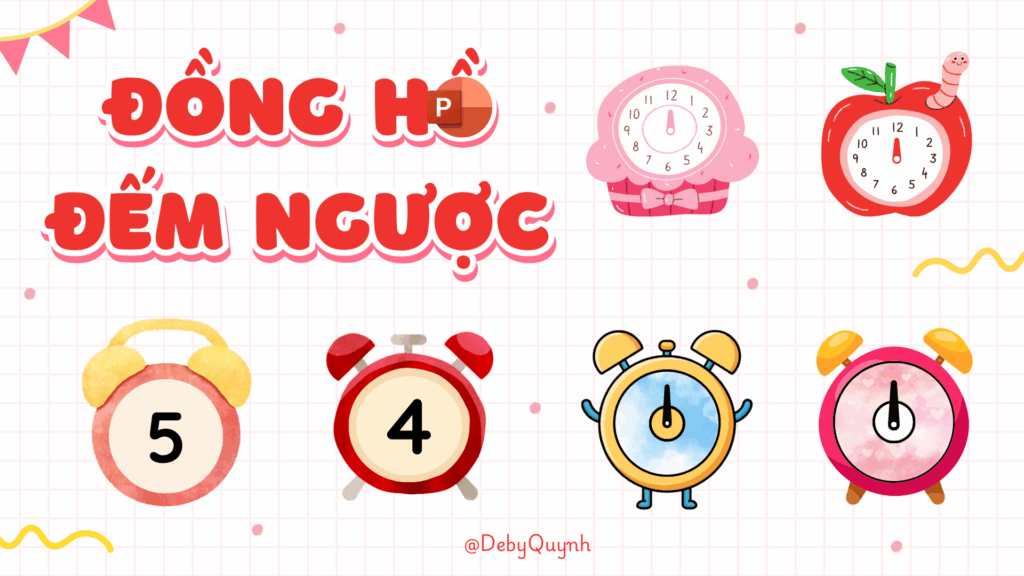
Hướng dẫn làm đồng hồ đếm ngược và kim đồng hồ xoay trong PowerPoint | Làm Slide Ấn Tượng Dễ Dàng
Bạn đang muốn tạo hiệu ứng đồng hồ đếm ngược chuyên nghiệp hoặc làm kim đồng hồ quay tròn trong PowerPoint? Trong video này, mình sẽ hướng dẫn bạn chi tiết cách làm đồng hồ đếm ngược và kim đồng hồ quay tự động bằng các công cụ và hiệu ứng sẵn có trong PowerPoint – KHÔNG cần cài thêm phần mềm ngoài!
Ứng dụng của hiệu ứng đồng hồ trong PowerPoint:
- Countdown chờ bắt đầu bài thuyết trình
- Trò chơi ô chữ, gameshow lớp học
- Dùng làm bộ đếm thời gian trong bài giảng, workshop
- Slide trình bày chuyên nghiệp, ấn tượng người xem
Các phím tắt mình dùng trong video:
- Ctrl C: sao chép, Ctrl V: dán
- Ctrl X: cắt
- Ctrl D: nhân bản nhanh, không cần bấm Ctrl C, Ctrl V
- Đè nút Shift rồi bấm chuột để chọn nhiều hình cùng lúc
- Ctrl G: nhóm hình
- Ctrl + Shift: kéo thẳng hàng
- Delete: xoá hình
Đừng quên nhấn nút LIKE và SUBSCRIBE để không bỏ lỡ những video hướng dẫn hay ho khác về PowerPoint và Canva nhé!











Responses